Kad strādājat pie datu lapas, kas ievadaTāda paša veida datus šūnās, kļūst ļoti vienmuļi, atkal un atkal ierakstot vienus un tos pašus datus. Lai nerakstītu tos pašus datus, varat izveidot to datu sarakstu, kas tiks izmantoti vairākas reizes, Excel 2010 nodrošina a Datu pārbaude funkcija, kas ir ļoti ērta sarakstu veidošanai.
Atveriet Excel datu lapu, kurā vēlaties izveidot datu validācijas formas. Mēs esam iekļāvuši Studentu vērtēšanas datu lapas darblapu, kā parādīts zemāk esošajā ekrānuzņēmumā.

Tagad ievadiet dažus datus citos laukos, kas galu galā sakrīt ar datu tipu Vārds, Kurss un Pakāpe lauki attiecīgi. Kā piemēru mēs esam izveidojuši trīs jaunus laukus, kā parādīts zemāk esošajā ekrānuzņēmumā.
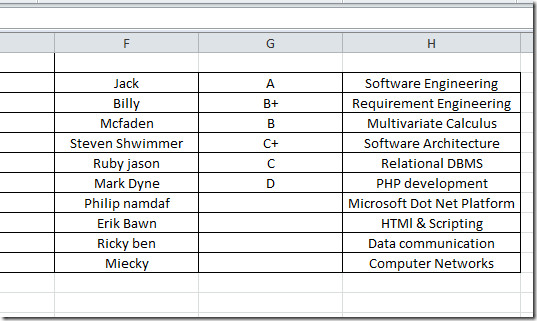
Tagad atlasiet Vārds laukam un pārslēdzieties uz Cilne Dati un noklikšķiniet uz Datu pārbaude.
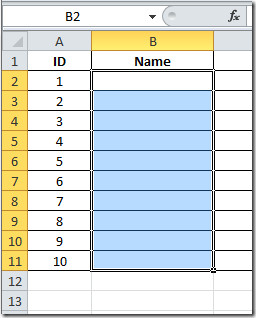
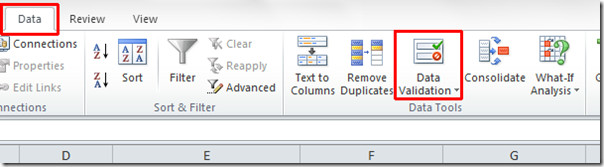
Klikšķis Atļaut nolaižamo pogu un atlasiet Saraksts no Datu pārbaude dialoglodziņš. Atlasiet avota lauku, no kura vēlaties izveidot sarakstu.
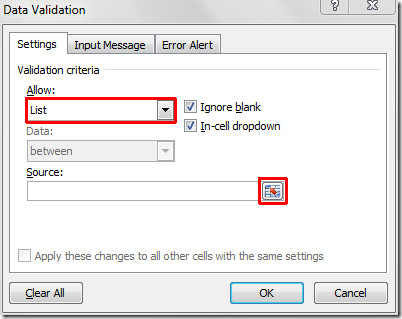
Tagad atlasiet lauku un noklikšķiniet uz pogas Datu pārbaude dialoglodziņš. Vairākus laukus var atlasīt, turot nospiestu taustiņu Ctrl.
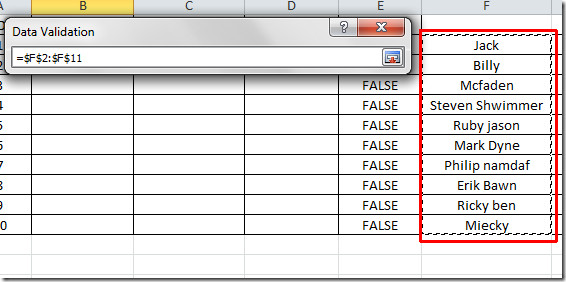
Jūs sasniegsit Datu pārbaude Atkal Dialog, noklikšķiniet uz Labi, lai iekļautu sarakstu Vārds lauka.
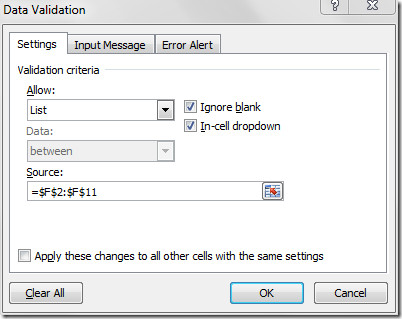
Jūs pamanīsit, ka nolaižamā poga ir pievienota katrai šūnai Vārds lauks, kurā iekļauti studentu vārdi.
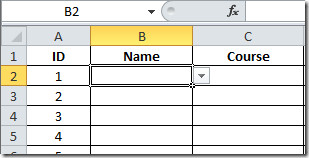
Noklikšķiniet uz nolaižamās pogas, lai aizpildītu Vārds lauka.
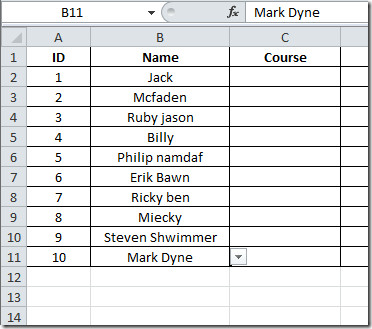
Tagad atkārtojiet iepriekš minēto procesu ar Kurss un Marks lauks, lai attiecīgajos laukos ievietotu kursu un atzīmju sarakstu, kā parādīts zemāk esošajos ekrānuzņēmumos.
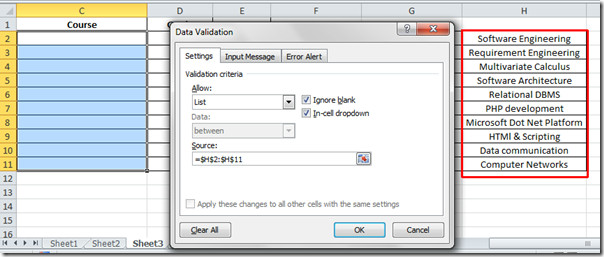
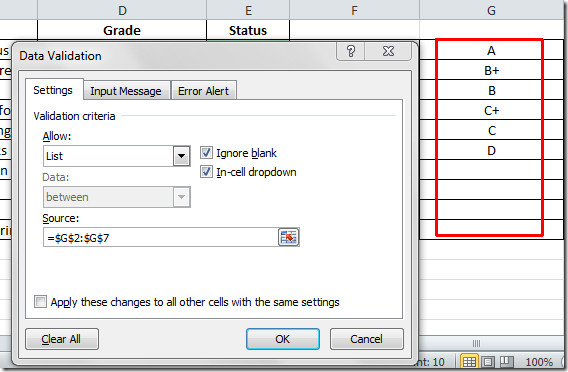
Tagad jūs varat redzēt, ka mēs esam apdzīvojuši Vārds, Kurss un Pakāpe lauki, piemērojot Datu pārbaude caur sarakstu.
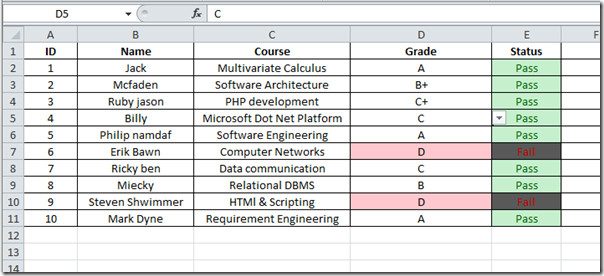













Komentāri